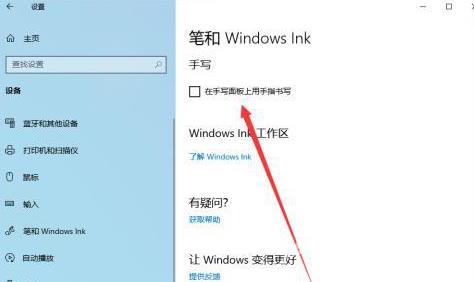很多的用户们在操作win10系统的时候发现按下w键就会弹出手写笔,这就让很多的用户们都十分的苦恼,其实关闭的方法很简单的,不清楚的用户们可以根据本站来看看win10一按w键就弹出
很多的用户们在操作win10系统的时候发现按下w键就会弹出手写笔,这就让很多的用户们都十分的苦恼,其实关闭的方法很简单的,不清楚的用户们可以根据本站来看看win10一按w键就弹出手写笔怎么关闭的详细攻略吧。
win10一按w键就弹出手写笔的关闭方法
1、首先,右键单击Win10系统的开始菜单按钮,在弹出的菜单中选择设置选项。
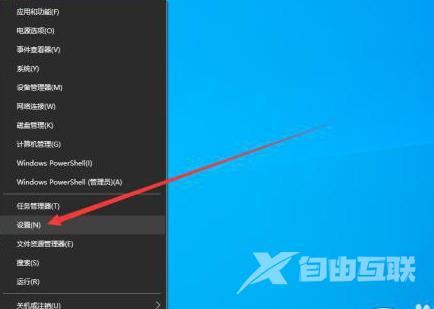
2、在打开的Win10设置窗口中,选择设备选项。
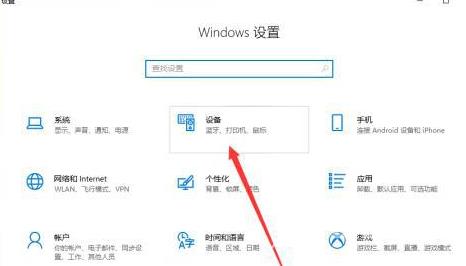
3、在设备窗口中,选择左侧菜单中的笔和 Windows Ink选项。
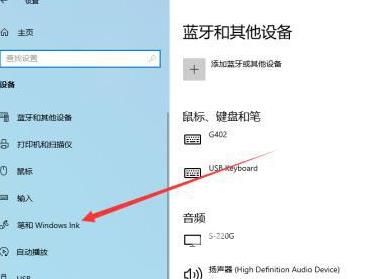
4、在打开的手写笔设置界面中,向下滚动,找到在手写面板上用手指书写选项,取消它前面的勾选即可关闭按W键弹出的手写笔。